В предыдущих статьях мы рассказали про историю (1, 2) создания системы управления ИТ инфраструктурой Veliam. А так же сделали обзор ее основных возможностей. Сейчас пришло время подробнее остановиться на таком компоненте системы, как мониторинг. С него началось развитие продукта, так что за подробностями приглашаю под cut.
Напомню тем, кто не читал предыдущие статьи, некоторые основные моменты мониторинга в Veliam:
Для того, чтобы начать пользоваться встроенным мониторингом, вам необходимо зарегистрироваться в личном кабинете, развернуть у себя в локальной сети сервер мониторинга и связать его с личным кабинетом. Затем установить у себя на компьютере клиент Veliam для настройки системы. Подробно все это рассмотрено в прошлой статье.
После разворачивания системы Veliam и установки у себя на компьютере клиента для управления, у вас все готово для добавления объектов мониторинга. Сделать это можно как вручную, так и автоматически с помощью сканирования локальной сети. Достаточно задать диапазон адресов для сканирования и система выполнит поиск хостов.
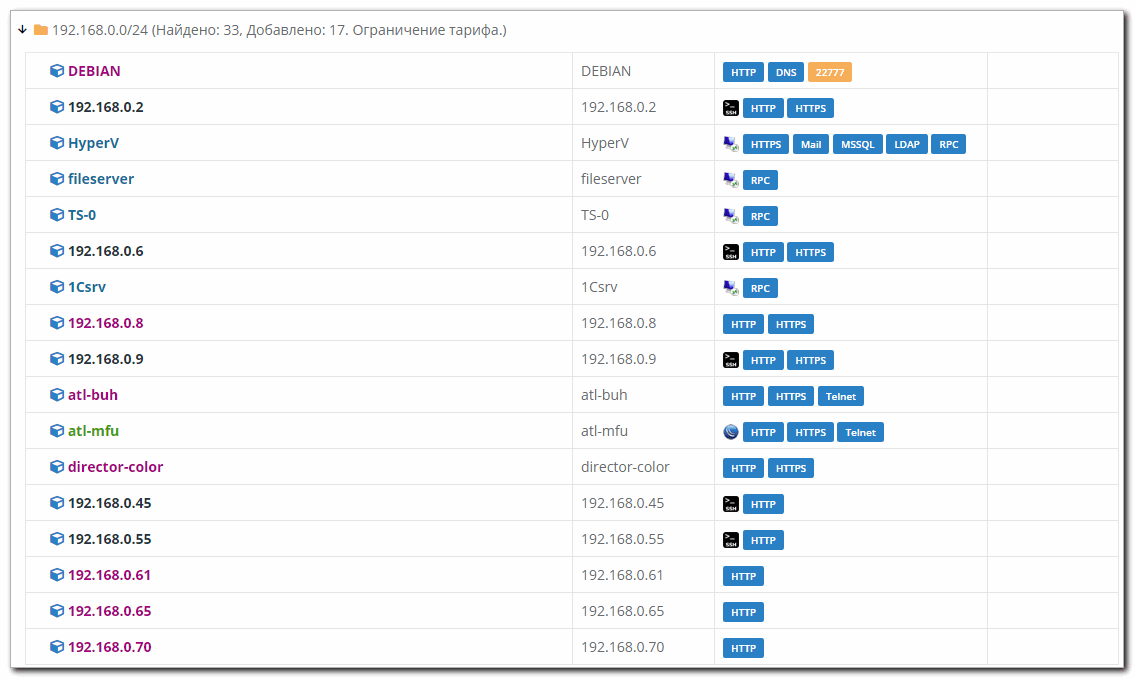
Напоминаю, что в бесплатной лицензии можно мониторить 50 объектов. Если при сканировании их будет обнаружено больше, в систему будут добавлены только 50. При этом 50 объектов считаются по всем серверам мониторинга, привязанным к учетной записи. Так что если у вас через другой сервер мониторинга уже было добавлено 20 объектов, то в текущем поиске будут найдены не более 30 хостов.
Во время сканирования проверяются открытые tcp порты и делается резолвинг DNS или Netbios имени на основе ip адреса. После сканирования, найденные объекты можно распределить по директориям вручную. Примерно так:

Из этого списка хостов можно к любому подключиться по rdp, ssh или winbox. Для этого необходимо только указать учетные данные для подключения.
Отдельно можно добавить мониторинг сайта. Veliam делает простые проверки доступности, проверяет код ответа веб сервера и сохраняет примерное время отклика.

В систему могут быть добавлены любые устройства, видимые в сети. В простейшем случае они будут проверяться на доступность с помощью пингов. Устройства с операционными системами Windows или Linux будут автоматически опрашиваться по списку предопределенных метрик, о которых мы поговорим далее.
Для того, чтобы Veliam начал собирать данные, нужно указать учетную запись администратора или пользователя с достаточными правами от целевого сервера. Если на всех серверах одна и та же учетная запись, то указать ее можно сразу на группу серверов или вообще на всю инфраструктуру. Для подключения к серверам не забудьте настроить соответствующие разрешения в фаерволах.
После того, как вы укажите учетные данные, система автоматически начнет собирать информацию. Для Windows системы она будет следующая:

Для Linux систем на текущий момент собираются только базовые метрики производительности (CPU, RAM, Disk) и информация о системе и процессоре.
Если добавлен сайт, то для него осуществляется контроль за сроком действия ssl сертификата и делегирования домена, помимо указанного ранее времени отклика и кода ответа веб сервера.
Для числовых метрик сохраняются исторические данные, которые можно просматривать за различные промежутки времени. Все данные хранятся в облаке Veliam, а время хранения зависит от выбранного тарифа.

Для числовых метрик заданы пороговые значения, после превышения которых срабатывает триггер. Их можно настраивать индивидуально на каждом хосте, либо сразу на всей группе. Например, для группы, включающей в себя пользовательские компьютеры, можно отключить триггер, реагирующий на сетевую доступность хоста.

После сработки триггера, автоматически отправляется сообщение на почту администратора. Отдельно настраивать способы уведомлений не нужно. Это работает сразу же из коробки. Так же вы можете выбирать инциденты, на которые будете получать уведомления.

Помимо почты возможна отправка оповещений в телеграм. Вам не нужно создавать своего бота для этого. Все работает через систему Veliam. Все, что вам придется сделать, это открыть в телеграме ссылку на нашего бота, и он сразу начнет отправлять вам уведомления.

Одновременно с отправкой оповещения, создается инцидент во встроенной HelpDesk системе. Вы можете прокомментировать событие, назначить исполнителя, в том числе себя, закрыть заявку или отложить на какое-то время.

Теперь внимание! Вы тут же из заявки можете посмотреть всю информацию по хосту и графики, а также подключиться к нему. Для этого предусмотрены отдельные кнопки. При этом вам не нужно использовать vpn или какие-то дополнительные технические средства. Если система заведена в Veliam, вы к ней подключаетесь из клиента напрямую по rdp или ssh, в случае mikrotik — через winbox.
Объясняю, почему это удобно, особенно в наше время, когда все на удаленной работе. Если у вас много распределенных объектов, особенно сильно разных, подключение к ним организовано так же различными способами. Например, вы подключены к объектам одной инфраструктуры по vpn с пробросом маршрутов или дефолтного шлюза, а вам в это время надо подключиться к другой инфраструктуре тоже по vpn и тоже с заменой дефолтного шлюза. После нового подключения к vpn, старые коннекты могут быть разорваны.
Может показаться, что не всем это актуально, но опыт удаленной технической поддержки подсказывает, что возникают такие ситуации нередко. Возможность просто и быстро, без нарушения привычного рабочего процесса, подключаться к проблемным хостам, очень упрощает оперативный разбор полетов. Мы не знаем ни одной системы мониторинга, где бы подключение к проблемным хостам было реализовано так же быстро и просто.
Вся история работы и переписка по заявке сохраняются. Так как в Veliam гибкая система прав доступа, в единой системе могут работать разные сотрудники с разными проектами.
Примерно так выглядит интерфейс сотрудника, работающего с заявками.

Напоминаю, что весь описанный выше функционал готов к работе сразу после установки. Не нужно ничего отдельно настраивать. Вы просто добавляете объекты в мониторинг, и по ним сразу же собираются метрики, данные, работают триггеры и создаются инциденты. Все, что вам нужно, это только откалибровать систему в виде пороговых значений триггеров и указать контакты для оповещений.
Как уже было сказано ранее, Veliam на текущий момент поддерживает 2 способа уведомлений пользователей о проблемах:

Список событий, на которые необходимо получать оповещения по тому или иному способу, можно гибко настраивать.

Связь осуществляется через нас, так что ни почтовые параметры, ни бота для телеграма настраивать не надо. Все работает сразу же после установки.
Важной особенностью такого подхода является то, что вам не надо мониторить сам мониторинг. Если сервер для сбора метрик в локальной сети станет недоступен, например из-за падения интернета в офисе, вы получите уведомление из облака о том, что ваша инфраструктура недоступна.
Мы рассмотрели отдельно часть функционала системы Veliam, который в отрыве от всего остального может показаться простым, повторяющим другие многочисленные системы мониторинга. Тем не менее, даже в таком ракурсе стоит обратить внимание на несколько отличительных черт:
Таким образом, даже в отдельном виде мониторинг может представлять интерес для некоторых категорий пользователей. А вместе с другими системами Veliam, такими как Удаленный доступ и HelpDesk, делает набор функционала уникальным в контексте единой экосистемы управления ИТ инфраструктурой.
Попробуйте Veliam, если у вас есть потребность в мониторинге и он еще не внедрен. Сделать это просто и быстро. Бесплатный тариф полнофункционален. Более подробно посмотреть на все возможности системы можно в Руководстве пользователя.
Напомню тем, кто не читал предыдущие статьи, некоторые основные моменты мониторинга в Veliam:
- Он полностью построен на безагентной модели. Метрики с Windows машин собираются через wmi, с Linux — по ssh. На наблюдаемые машины ничего устанавливать не нужно.
- Система из коробки имеет предустановленный набор метрик, триггеров, оповещений и т.д. То есть она полностью готова к работе сразу, без предварительной настройки.
- Вся информация хранится и обрабатывается в облаке Veliam, а сама система работает по модели SaaS.
- 50 объектов мониторинга включены в бесплатный тарифный план.
Для того, чтобы начать пользоваться встроенным мониторингом, вам необходимо зарегистрироваться в личном кабинете, развернуть у себя в локальной сети сервер мониторинга и связать его с личным кабинетом. Затем установить у себя на компьютере клиент Veliam для настройки системы. Подробно все это рассмотрено в прошлой статье.
Поиск и добавление объектов
После разворачивания системы Veliam и установки у себя на компьютере клиента для управления, у вас все готово для добавления объектов мониторинга. Сделать это можно как вручную, так и автоматически с помощью сканирования локальной сети. Достаточно задать диапазон адресов для сканирования и система выполнит поиск хостов.
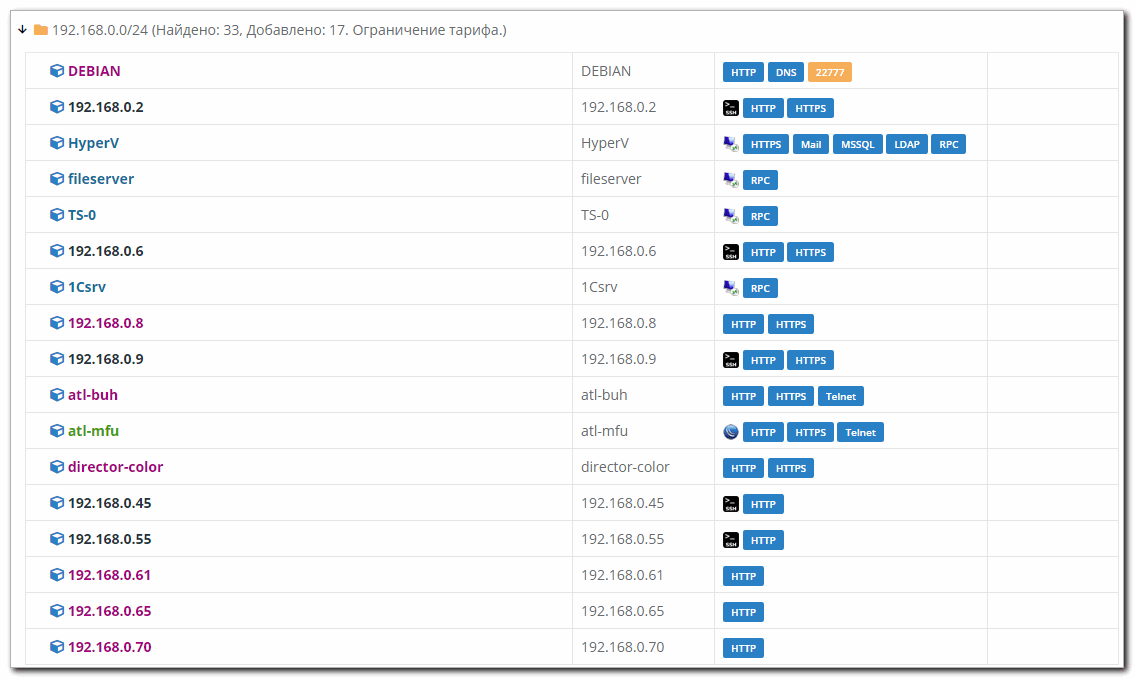
Напоминаю, что в бесплатной лицензии можно мониторить 50 объектов. Если при сканировании их будет обнаружено больше, в систему будут добавлены только 50. При этом 50 объектов считаются по всем серверам мониторинга, привязанным к учетной записи. Так что если у вас через другой сервер мониторинга уже было добавлено 20 объектов, то в текущем поиске будут найдены не более 30 хостов.
Во время сканирования проверяются открытые tcp порты и делается резолвинг DNS или Netbios имени на основе ip адреса. После сканирования, найденные объекты можно распределить по директориям вручную. Примерно так:

Из этого списка хостов можно к любому подключиться по rdp, ssh или winbox. Для этого необходимо только указать учетные данные для подключения.
Выглядит подключение к серверу вот так


Отдельно можно добавить мониторинг сайта. Veliam делает простые проверки доступности, проверяет код ответа веб сервера и сохраняет примерное время отклика.

В систему могут быть добавлены любые устройства, видимые в сети. В простейшем случае они будут проверяться на доступность с помощью пингов. Устройства с операционными системами Windows или Linux будут автоматически опрашиваться по списку предопределенных метрик, о которых мы поговорим далее.
Сбор статистических данных
Для того, чтобы Veliam начал собирать данные, нужно указать учетную запись администратора или пользователя с достаточными правами от целевого сервера. Если на всех серверах одна и та же учетная запись, то указать ее можно сразу на группу серверов или вообще на всю инфраструктуру. Для подключения к серверам не забудьте настроить соответствующие разрешения в фаерволах.
После того, как вы укажите учетные данные, система автоматически начнет собирать информацию. Для Windows системы она будет следующая:
- Базовые метрики по CPU, RAM, дискам;
- Информация об ОС, типе процессора, оперативной памяти, дискам, сетевым адаптерам;
- Список локальных пользователей и их статус (активен, отключен);
- Информация о сетевых папках;
- Список установленного ПО;
- Для серверов будут указаны установленные серверные роли;
- Список остановленных служб с автоматическим запуском;
- История аутентификаций пользователей в системе.

Для Linux систем на текущий момент собираются только базовые метрики производительности (CPU, RAM, Disk) и информация о системе и процессоре.
Если добавлен сайт, то для него осуществляется контроль за сроком действия ssl сертификата и делегирования домена, помимо указанного ранее времени отклика и кода ответа веб сервера.
Для числовых метрик сохраняются исторические данные, которые можно просматривать за различные промежутки времени. Все данные хранятся в облаке Veliam, а время хранения зависит от выбранного тарифа.

Работа с инцидентами
Для числовых метрик заданы пороговые значения, после превышения которых срабатывает триггер. Их можно настраивать индивидуально на каждом хосте, либо сразу на всей группе. Например, для группы, включающей в себя пользовательские компьютеры, можно отключить триггер, реагирующий на сетевую доступность хоста.

После сработки триггера, автоматически отправляется сообщение на почту администратора. Отдельно настраивать способы уведомлений не нужно. Это работает сразу же из коробки. Так же вы можете выбирать инциденты, на которые будете получать уведомления.

Помимо почты возможна отправка оповещений в телеграм. Вам не нужно создавать своего бота для этого. Все работает через систему Veliam. Все, что вам придется сделать, это открыть в телеграме ссылку на нашего бота, и он сразу начнет отправлять вам уведомления.

Одновременно с отправкой оповещения, создается инцидент во встроенной HelpDesk системе. Вы можете прокомментировать событие, назначить исполнителя, в том числе себя, закрыть заявку или отложить на какое-то время.

Теперь внимание! Вы тут же из заявки можете посмотреть всю информацию по хосту и графики, а также подключиться к нему. Для этого предусмотрены отдельные кнопки. При этом вам не нужно использовать vpn или какие-то дополнительные технические средства. Если система заведена в Veliam, вы к ней подключаетесь из клиента напрямую по rdp или ssh, в случае mikrotik — через winbox.
Подключение к серверу из заявки


Объясняю, почему это удобно, особенно в наше время, когда все на удаленной работе. Если у вас много распределенных объектов, особенно сильно разных, подключение к ним организовано так же различными способами. Например, вы подключены к объектам одной инфраструктуры по vpn с пробросом маршрутов или дефолтного шлюза, а вам в это время надо подключиться к другой инфраструктуре тоже по vpn и тоже с заменой дефолтного шлюза. После нового подключения к vpn, старые коннекты могут быть разорваны.
Может показаться, что не всем это актуально, но опыт удаленной технической поддержки подсказывает, что возникают такие ситуации нередко. Возможность просто и быстро, без нарушения привычного рабочего процесса, подключаться к проблемным хостам, очень упрощает оперативный разбор полетов. Мы не знаем ни одной системы мониторинга, где бы подключение к проблемным хостам было реализовано так же быстро и просто.
Вся история работы и переписка по заявке сохраняются. Так как в Veliam гибкая система прав доступа, в единой системе могут работать разные сотрудники с разными проектами.
Примерно так выглядит интерфейс сотрудника, работающего с заявками.

Напоминаю, что весь описанный выше функционал готов к работе сразу после установки. Не нужно ничего отдельно настраивать. Вы просто добавляете объекты в мониторинг, и по ним сразу же собираются метрики, данные, работают триггеры и создаются инциденты. Все, что вам нужно, это только откалибровать систему в виде пороговых значений триггеров и указать контакты для оповещений.
Уведомления
Как уже было сказано ранее, Veliam на текущий момент поддерживает 2 способа уведомлений пользователей о проблемах:
- По электронной почте.
- Через мессенджер Telegram.

Список событий, на которые необходимо получать оповещения по тому или иному способу, можно гибко настраивать.

Связь осуществляется через нас, так что ни почтовые параметры, ни бота для телеграма настраивать не надо. Все работает сразу же после установки.
Важной особенностью такого подхода является то, что вам не надо мониторить сам мониторинг. Если сервер для сбора метрик в локальной сети станет недоступен, например из-за падения интернета в офисе, вы получите уведомление из облака о том, что ваша инфраструктура недоступна.
Заключение
Мы рассмотрели отдельно часть функционала системы Veliam, который в отрыве от всего остального может показаться простым, повторяющим другие многочисленные системы мониторинга. Тем не менее, даже в таком ракурсе стоит обратить внимание на несколько отличительных черт:
- Простота и скорость настройки. Запустить в работу систему можно за 10 минут. Плюс, не надо следить за самим мониторингом, базой данных и т.д. Все данные хранятся в облаке и там же обрабатываются, что накладывает минимальные системные требования и квалификацию персонала на обслуживание системы.
- Все базовые метрики, триггеры и уведомления уже настроены. Вам достаточно только скорректировать лимиты, но можно и этого не делать, если устраивают предложенные. Система сразу же начинает работать.
- Безагентный мониторинг позволяет не трогать целевые хосты вообще. Если вы только тестируете систему, можете сделать это совершенно безболезненно и быстро.
- Готовая интеграция с HelpDesk системой, которая в том числе может работать с заявками пользователей. Об этом мы вам подробно расскажем в следующей статье.
Таким образом, даже в отдельном виде мониторинг может представлять интерес для некоторых категорий пользователей. А вместе с другими системами Veliam, такими как Удаленный доступ и HelpDesk, делает набор функционала уникальным в контексте единой экосистемы управления ИТ инфраструктурой.
Попробуйте Veliam, если у вас есть потребность в мониторинге и он еще не внедрен. Сделать это просто и быстро. Бесплатный тариф полнофункционален. Более подробно посмотреть на все возможности системы можно в Руководстве пользователя.


Radiohead72
Напоминает Domotz.
ЗЫ
Передавать данные авторизации на локальных сервисах и SNMP в какое-то непонятное облако?
Увольте)